随着电脑技术的发展,越来越多的电脑自带邮箱应用被广泛使用。然而,在登录这些电脑自带邮箱时,有时候会出现一些错误,导致我们无法正常使用它们。本文将为大家...
2025-08-24 190 ??????
忘记Win7开机密码是一个常见的问题,但很多解决方案都要求使用U盘,对于没有U盘或无法使用的用户来说并不方便。本文将介绍一种不需要U盘的方法来重置Win7开机密码,让你重新获得对电脑的访问权限。
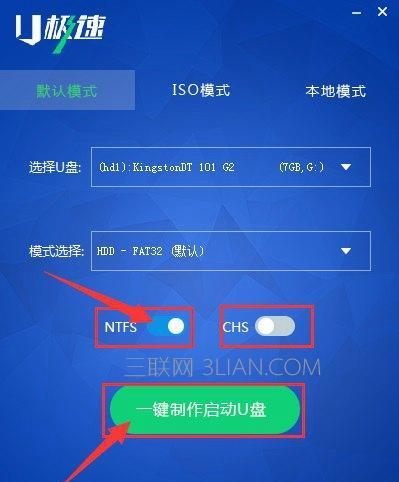
准备工作:开机前的注意事项
在进行密码重置之前,我们需要在开机之前做一些准备工作,确保能够顺利进行密码重置。确认电脑上没有其他用户登录账户;备份重要数据以防丢失;将电脑连接到稳定的电源供应并保持充足的电量。
进入安全模式
通过进入安全模式可以绕过Win7的开机密码,从而进行密码的重置操作。进入安全模式的方法是在开机时按下F8键,然后选择“安全模式”选项并按回车键。
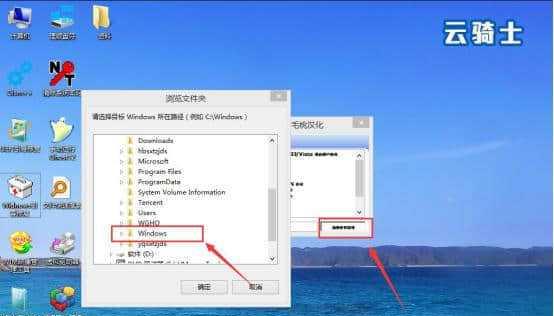
选择管理员账户登录
在进入安全模式后,会显示所有可用的账户。我们需要选择“管理员”账户进行登录,这是因为管理员账户拥有最高权限,可以进行密码重置的操作。
打开命令提示符窗口
在成功登录管理员账户后,我们需要打开命令提示符窗口,通过命令来进行密码重置。在开始菜单中,点击“运行”并输入“cmd”,然后按下回车键即可打开命令提示符窗口。
查找用户账户列表
在命令提示符窗口中,我们需要输入一条命令来查找所有的用户账户列表。输入“netuser”并按下回车键,系统将列出所有的用户账户。

选择重置密码的账户
根据列出的用户账户列表,我们需要选择要重置密码的目标账户。输入“netuser[用户名]*”并按下回车键,系统将提示我们输入新的密码并进行确认。
重置密码
在系统提示输入新密码后,我们可以输入一个新的密码来替代原先的密码。输入密码时不会显示任何字符,但实际上系统已经接受了我们输入的内容。然后再次输入相同的密码进行确认。
重新启动电脑
完成密码重置后,我们需要重新启动电脑。在命令提示符窗口中输入“shutdown-r”并按下回车键,电脑将会重新启动。
使用新密码登录
重新启动后,系统将显示登录界面。我们可以使用之前设置的新密码进行登录,并成功绕过原先的开机密码。
修改密码策略
为了保障电脑的安全性,我们可以在登录后将密码策略进行相应的修改,例如设置密码长度、复杂度要求等,以提高密码的安全性。
创建密码重置磁盘
为了避免忘记密码再次发生,我们可以在重新登录后创建一个密码重置磁盘。这样,当忘记密码时,可以使用该磁盘来进行密码重置操作。
备份重要数据
在成功重置密码后,我们应该及时备份重要数据。这样即使再次忘记密码或出现其他问题,我们也能够安全地恢复数据。
密码管理的建议
为了避免再次忘记密码,我们应该养成良好的密码管理习惯。例如定期更改密码、不使用易被猜测的密码等,以保障个人信息的安全。
寻求专业帮助
如果以上方法无法解决密码问题,或者你不确定自己是否能够正确操作,那么寻求专业帮助是明智的选择。专业人士可以根据具体情况提供更准确的解决方案。
通过本文介绍的方法,我们可以在没有U盘的情况下成功重置Win7的开机密码。但我们也应该意识到重置密码可能带来的一些风险,因此在操作时需要谨慎,并注意保护好自己的电脑和个人信息安全。
标签: ??????
相关文章
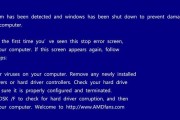
随着电脑技术的发展,越来越多的电脑自带邮箱应用被广泛使用。然而,在登录这些电脑自带邮箱时,有时候会出现一些错误,导致我们无法正常使用它们。本文将为大家...
2025-08-24 190 ??????

在如今数字化时代,计算机已经成为人们生活和工作中不可或缺的工具。而操作系统作为计算机的核心,其稳定性和效率直接影响到用户的使用体验。本文将针对Win1...
2025-08-22 111 ??????

在使用电脑过程中,我们经常会遇到硬件端口检测错误的情况。这种错误可能导致设备无法正常工作,影响我们的工作效率。本文将针对电脑硬件端口检测错误的常见原因...
2025-08-21 166 ??????

Winlogon是Windows操作系统中的一个重要组件,它负责管理用户登录和注销过程。然而,有时候电脑上会出现Winlogon应用程序错误,导致系统...
2025-08-21 137 ??????

小马激活是一种用于激活Windows操作系统的工具,它能够帮助用户有效地激活系统,解决软件授权问题。本文将详细介绍如何正确使用小马激活工具,以及一些注...
2025-08-20 120 ??????

随着手机成为我们日常生活的重要组成部分,电脑与手机之间的文件传输也变得越来越频繁。然而,有时我们在使用电脑微信传输文件到手机时会遇到各种错误。本文将围...
2025-08-18 182 ??????
最新评论